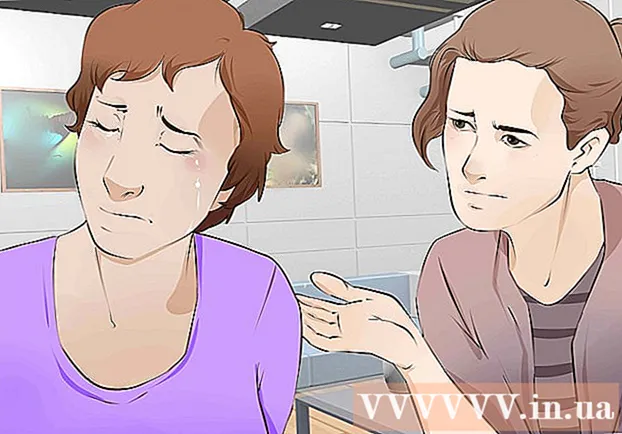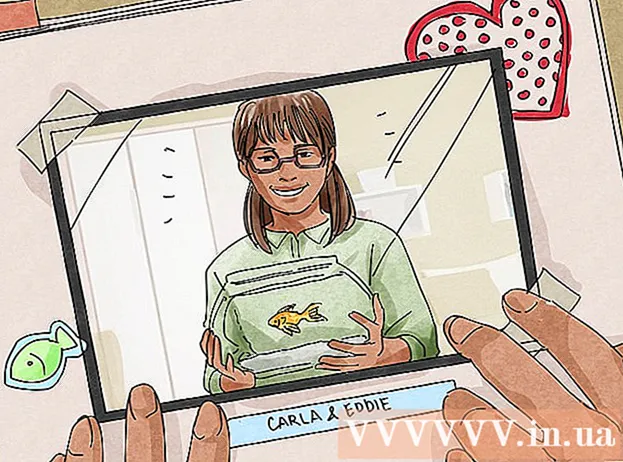Pengarang:
Eugene Taylor
Tanggal Pembuatan:
8 Agustus 2021
Tanggal Pembaruan:
1 Juli 2024

Isi
Artikel wikiHow ini menjelaskan cara mencetak dokumen dari Word, bagian dari Microsoft Office.
Melangkah
 Buka atau buat dokumen Microsoft Word. Untuk melakukan ini, klik aplikasi biru dengan ikon dokumen putih dan tebal W., lalu klik "File" di bilah menu di kiri atas layar. Klik "Buka ..." untuk membuka dokumen yang ada atau "Baru ..." untuk membuat dokumen baru.
Buka atau buat dokumen Microsoft Word. Untuk melakukan ini, klik aplikasi biru dengan ikon dokumen putih dan tebal W., lalu klik "File" di bilah menu di kiri atas layar. Klik "Buka ..." untuk membuka dokumen yang ada atau "Baru ..." untuk membuat dokumen baru. - Saat Anda siap untuk mencetak, buka kotak dialog "Cetak".
 klik Mengajukan. Letaknya di bilah menu di kiri atas layar atau di tab di kiri atas jendela.
klik Mengajukan. Letaknya di bilah menu di kiri atas layar atau di tab di kiri atas jendela.  klik Mencetak.... Kotak dialog "Cetak" terbuka.
klik Mencetak.... Kotak dialog "Cetak" terbuka.  Pilih opsi cetak Anda. Gunakan pilihan di kotak dialog untuk memilih opsi berikut:
Pilih opsi cetak Anda. Gunakan pilihan di kotak dialog untuk memilih opsi berikut: - Printer default Anda ditampilkan. Klik pada nama untuk memilih printer yang berbeda dari menu drop-down.
- Jumlah salinan untuk dicetak. Pengaturan default adalah 1. Tingkatkan jumlah untuk mencetak lebih banyak salinan.
- Halaman mana yang akan dicetak. Standarnya adalah mencetak semua halaman dalam dokumen, tetapi Anda dapat memilih untuk mencetak halaman yang sedang ditampilkan, pilihan yang disorot, halaman tertentu dalam dokumen, hanya halaman ganjil, atau halaman genap saja.
- Ukuran kertas yang akan dicetak.
- Jumlah halaman yang akan dicetak per lembar.
- Orientasi kertas. Pilih Portrait (panjang kertas vertikal, lebar horizontal) atau Landscape (lebar kertas vertikal, panjang horizontal).
- Margin. Anda dapat menyesuaikan margin atas, bawah, kiri, dan kanan dengan menggunakan panah atas dan bawah berlabel atau dengan mengetikkan angka di dalam kotak.
 klik Mencetak atau baik. Label tombol bervariasi tergantung pada versi Word yang Anda gunakan. Dokumen tersebut akan dikirim ke printer yang Anda pilih.
klik Mencetak atau baik. Label tombol bervariasi tergantung pada versi Word yang Anda gunakan. Dokumen tersebut akan dikirim ke printer yang Anda pilih.